Ik heb onlangs een 64GB LEXAR USB-flashstation gekocht en ontdekte dat er geen manier was om bestanden van mijn Mac ernaar over te zetten. Alleen leesrechten zijn verleend op mijn MacBook Pro met Big Sur geïnstalleerd. Het blijkt dat de USB-drive is geformatteerd met NTFS na controle met het diskutil commando.
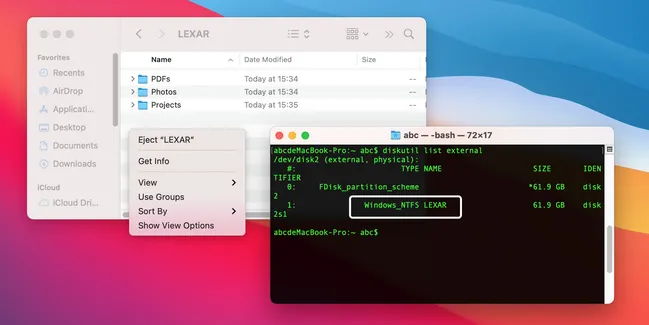
Kortom, NTFS is een nieuw bestandssysteem ontwikkeld door Microsoft en het heeft tot doel het verouderde FAT-bestandssysteem te vervangen. Helaas is NTFS octrooibeschermd door Microsoft Company en alleen geautoriseerde partijen kunnen dit nieuwe bestandssysteem gebruiken in hun producten. Op het moment dat dit bericht is geschreven, heeft Apple nog steeds geen toestemming gekregen om NTFS te gebruiken in macOS. Daarom is de NTFS-drive in mijn geval niet beschrijfbaar.
Het goede nieuws is dat er een paar apps van derden zijn die u kunnen helpen bij het lezen of schrijven van een NTFS-drive op Mac. We hebben verschillende bekende apps getest en hieronder vindt u de beoordelingsdetails. Vergeet niet om het te bekijken.
[Update] U kunt nu een NTFS-drive schrijven op Mac Ventura!
Een lijst van Moderne NTFS voor Mac Software:
Veelgestelde Vragen over NTFS op Mac
Voordat u begint, zijn er veelgestelde vragen waar u mogelijk zeer in geïnteresseerd bent om het antwoord te krijgen, zoals de volgende:
Werkt NTFS op Mac? Ja. NTFS-drive kan door Mac worden gelezen zonder extra softwaretoepassing te installeren. U moet echter een extra stap nemen of NTFS voor Mac-software downloaden als u een NTFS-drive wilt schrijven.
Is NTFS voor Mac gratis? Ja. Er zijn drie gratis NTFS voor Mac-apps die u kunt gebruiken. Controleer de softwarebeoordeling in de komende secties.
Kan een Mac bestanden kopiëren vanaf een NTFS-drive? Ja. Dit is de standaardoptie op macOS.
Is NTFS voor Mac compatibel met M1 Mac (Apple Silicon)? Ja, maar de keuze is beperkt. Controleer de vergelijkingstabel aan het einde.
Kan NTFS voor Mac-software werken op Big Sur? Groot Ja. De meeste ondersteunen macOS Big Sur.
Kan NTFS voor Mac-software werken op Monterey? Momenteel niet op basis van onze tests, in ieder geval niet voor Monterey beta. Wacht alstublieft meer tijd hiervoor.
Mounty NTFS voor Mac (Gratis)
Mounty NTFS voor Mac is een hobby-app ontwikkeld en onderhouden door Uwe Hollatz. Het is veel kleiner van formaat en heeft geen geavanceerde functies ondanks het lezen en schrijven van NTFS. De kleine app vereist geen volledige installatie en scant NTFS-drives op Mac automatisch.
Mounty NTFS voor Mac wordt echter geleverd zonder gebruikersinterface. Het verschijnt alleen als een optie in de bovenste navigatiebalk. De enige manier om een NTFS-drive te lezen of te schrijven is via het Mounty-keuzemenu, met de tekst 'Toon LEXAR in Finder'. LEXAR is de naam van de USB-drive. De andere twee opties zijn Uitwerpen en automatisch koppelen.
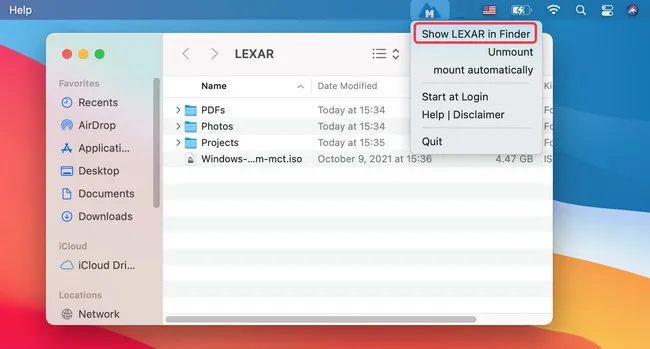
Voordelen:
- Geen installatie vereist.
- Geen automatische opstart.
- Volledige toegang tot NTFS lezen en schrijven.
Nadelen:
- Trage downloadsnelheid vanaf de website.
- NTFS-schijfnaam verschijnt niet in de Finder-zijbalk na het aankoppelen.
- Geen speciale ondersteuning en documentatie.
UUByte NTFS Geeker
Mensen houden van gratis software en dat is zeker! We zouden altijd eerst de gratis versies moeten proberen als ze bewezen zijn te werken. Helaas lost gratis software soms het probleem niet op. En de ondersteuning is meestal niet beschikbaar.
UUByte NTFS Geeker is de eerste premium app die we in deze post gaan delen. Het is een populair stuk software om toegang te krijgen tot NTFS-schijven op Mac met lees- en schrijfrechten. Het belangrijkste is dat de stappen ultramakkelijk zijn. Open gewoon de app en koppel de schijf aan als beschrijfbaar. Dat is het! Je kunt nu bestanden kopiëren vanaf de NTFS-schijf of bestanden ernaartoe verplaatsen vanaf je Mac na het aankoppelen.

Nog een groot voordeel van NTFS Geeker is dat het bijna perfect werkt op alle moderne Macs. En je krijgt een professioneel en tijdig antwoord van hun ondersteuningsteam. Dit zal je helpen het probleem sneller op te lossen.
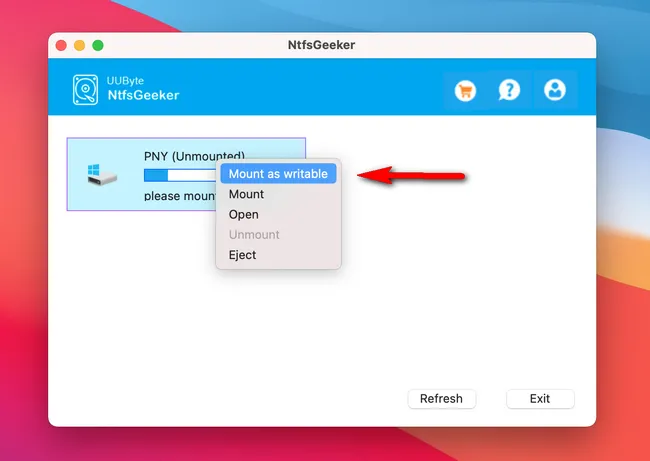
Voordelen:
- Volledige lees- en schrijftoegang tot NTFS-schijf
- Ondersteunt macOS Monterey en andere moderne macOS-versies
- Werkt perfect op M1 Mac en Intel Mac
- Eenvoudige gebruikersinterface
- Geweldige klantenondersteuning
- Goedkopere prijsplannen
Nadelen:
- Geen gratis proefperiode beschikbaar
Hasleo NTFS for Mac (Gratis)
Haselo NTFS for Mac is een gratis app ontwikkeld door het EasyUEFI-team. Deze NTFS voor Mac-app heeft volledige lees- en schrijftoegang tot NTFS-geformatteerde schijven op een Mac. Het slaagde er echter niet in om te schrijven naar mijn LEXAR USB-schijf volgens mijn experiment op een Big Sur MacBook Pro. Het koppelt alleen de NTFS-schijf aan en opent deze.
[Updates]: Het is me gelukt om bestanden naar mijn NTFS-schijf te schrijven met deze app. De truc is dat je eerst de NTFS-schijf op Mac moet afkoppelen in de Schijfhulpprogramma-app. Daarna koppel je de schijf aan met Hasleo NTFS for Mac. Je Mac krijgt vanaf dat moment schrijftoegang tot de NTFS-schijf.
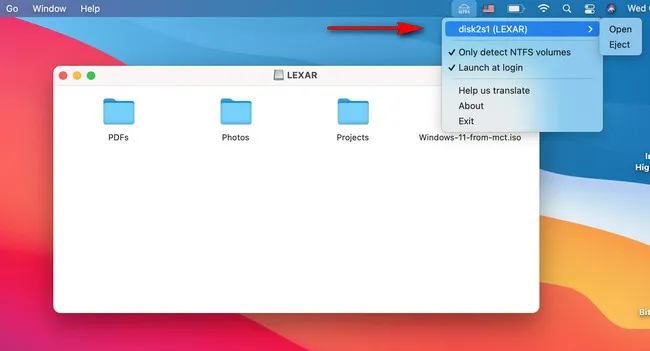
Voordelen:
- Volledig gratis en geen verborgen kosten.
- Lees- en schrijftoegang tot NTFS-schijf.
- Eenvoudig installatieproces.
- Alleen NTFS-schijf vermelden in het vervolgkeuzemenu.
Nadelen:
- Ontvang 'van onbekende ontwikkelaar' fout bij het openen van het installatie-pakketbestand.
- Moet eerst het station ontkoppelen met de app Schijfhulpprogramma.
- Automatisch starten na het inloggen.
- Geen gebruikersinterface.
Paragon NTFS voor Mac
De bovenstaande twee zijn gratis NTFS-software voor Mac en ze zijn soms niet de perfecte keuze, vooral vanwege het gebrek aan ondersteuning. Dus hier gaan we in plaats daarvan een premium software introduceren. Paragon NTFS voor Mac is een toegewijde app voor NTFS-lezen en schrijven op Mac ontwikkeld door Paragon-software, een uitstekend softwarebedrijf dat zich toelegt op de ontwikkeling van bestandssystemen en schijfbeheer. Dit betekent dat Paragon NTFS voor Mac stabieler is dan concurrerende producten en minder bugs heeft. Ook biedt het betere ondersteuning voor de nieuwste Mac-hardware en macOS. Dit zijn de belangrijkste voordelen ten opzichte van vergelijkbare softwareproducten.
Eerlijk gezegd is het super eenvoudig om een NTFS-schijf op Mac te schrijven met Paragon NTFS voor Mac. Installeer eerst deze app op uw Mac; en start vervolgens de computer opnieuw op. Wanneer de Paragon NTFS voor Mac-software is geopend, zal het alle stations op deze Mac scannen en deze op de zijbalk weergeven. Zodra de schijf is gemonteerd, klikt u eenvoudig op de NTFS-schijf en begint u bestanden te lezen vanaf of naar deze te schrijven. Dat is het!
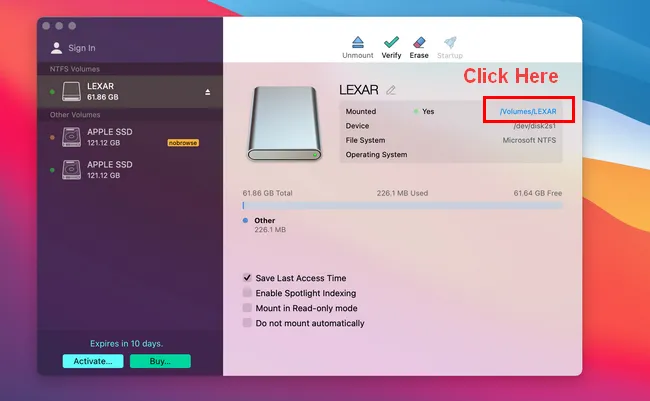
Voordelen:
- Volledige lees- en schrijftoegang tot NTFS-schijf.
- Duidelijke en gebruiksvriendelijke interface.
- 6 keer snellere lees- en schrijfsnelheid.
- Automatisch detecteren van NTFS-schijf standaard.
- 10 dagen gratis proefperiode zonder functiebeperkingen.
- Ondersteuning voor Intel en Apple Silicon Macs.
- Compatibel met de nieuwste macOS 12 Monterey.
- Een licentie kan vier keer op verschillende Macs opnieuw worden geactiveerd.
- Ondersteuning voor Donkere en Licht modus op Mac.
Nadelen:
- Niet helemaal gratis na de proefperiode (19,95 USD).
- Herstart vereist na installatie.
- Automatisch starten na het opstarten van het systeem.
- Een beetje moeilijk om de app volledig te sluiten.
Tuxera NTFS voor Mac (Disk Manager)
Tuxera is een belangrijke speler in de ontwikkeling van ingebedde software en bestandssystemen. En NTFS voor Mac is een bekende Mac-app uit zijn productlijn. Deze toegewijde app kan u helpen bij het openen, kopiëren, verwijderen en verplaatsen van bestanden op een NTFS-schijf met solide betrouwbaarheid.
De stappen zijn ultramakkelijk. Na installatie van de software opent u eenvoudigweg Tuxera NTFS voor Mac vanuit de bovenste navigatiebalk en ziet u alle schijven in de linker zijbalk weergegeven. Alle NTFS-schijven worden automatisch gemount. Zoek nu de specifieke NTFS-schijf en u kunt deze NTFS lezen of schrijven voor verschillende bestandsbewerkingen, zoals kopiëren, plakken of nieuwe maken tussen uw Mac en deze NTFS-schijf.

Voordelen:
- 15-daagse gratis proefperiode.
- Lees en schrijf NTFS-schijf op Mac.
- NTFS-schijf controleren en repareren.
- Kan nieuwe NTFS-partitie maken.
- Snellere bestandsoverdrachtsnelheid met slimme cachingtechnologie.
- Toegang tot NTFS Bootcamp-volume.
- Werkt met PPC, Intel en Apple Silicon Mac.
- Een licentie kan vier keer op verschillende Macs opnieuw worden geactiveerd.
- Compatibel met oude Mac OS X en moderne macOS (10.4 tot 11).
Nadelen:
- Betalen na 15-daagse gratis proefperiode (15 USD).
- Primitieve gebruikersinterface.
- Moet het verwijderingsproces tweemaal uitvoeren om de app volledig van Mac te verwijderen .
- Herstart is verplicht na installatie.
- Opent automatisch na systeemherstart.
- Ondersteunt macOS Monterey niet.
- Eén licentie per Mac.
- Minder gebruiksvriendelijke documentatie centraal.
macFUSE en NTFS-3G (Command Line)
macOS kan standaard geen NTFS-schijf schrijven. macFUSE is een open source project dat macOS in staat stelt om externe bestandssystemen op uw Mac in de gebruikersruimte te verwerken, waaronder NTFS, sshfs, procfs. Echter, het is een algemene driver voor Mac en om NTFS-schijf op Mac te schrijven, heeft u een speciale driver genaamd NTFS-3G nodig, die een volledig uitgeruste NTFS-driver is voor meerdere besturingssystemen, zoals macOS, Linux en Android. Met deze twee gecombineerde open source drivers kan uw Mac NTFS-schijf vrij lezen of schrijven.
Het enige probleem met deze aanpak is dat er geen visuele gebruikersinterface beschikbaar is. U moet verschillende commando's invoeren om het werkend te krijgen. En dit is geen favoriete optie voor de meeste gebruikers. En daarom raden we deze methode alleen aan op de vijfde plaats, omdat u enkele echt uitdagende hacks moet uitvoeren om volledig een NTFS-schijf op macOS te schrijven.
Als u de voorkeur geeft aan een gratis NTFS voor Mac-oplossing en niet bang bent voor commando's, bezoek dan alstublieft deze tutorial om NTFS-schrijven op Mac in te schakelen met macFUSE en NTFS-3G.
Voordelen:
- Gratis en open source.
- Ondersteuning voor macOS van 10.12 tot 11.6.
- Regelmatige updates van de ontwikkelaar.
- Kan nieuwe NTFS-partitie maken.
Nadelen:
- Geen GUI.
- Primitieve gebruikersinterface.
- Veel ingewikkelder voor beginners.
iBoysoft NTFS voor Mac
iBoysoft is een nieuwkomer op het gebied van schijfbeheer. De app (genaamd NTFS voor Mac) is een complete oplossing voor het lezen, schrijven, controleren en repareren van NTFS-schijven. Deze premium app werkt op dezelfde manier als Tuxera NTFS voor Mac. Een uitstekende functie die niet te vinden is in concurrerende producten, is het vermogen om toegang te krijgen tot de NTFS Boot Camp-partitie op uw Mac. Dit betekent dat het uitwisselen van bestanden tussen Boot Camp en de native Mac-schijf naadloos verloopt. Het grootste nadeel is dat er geen gratis manier is om het uit te proberen. U moet betalen (20 USD) voordat u de NTFS-schrijffunctie ontgrendelt.
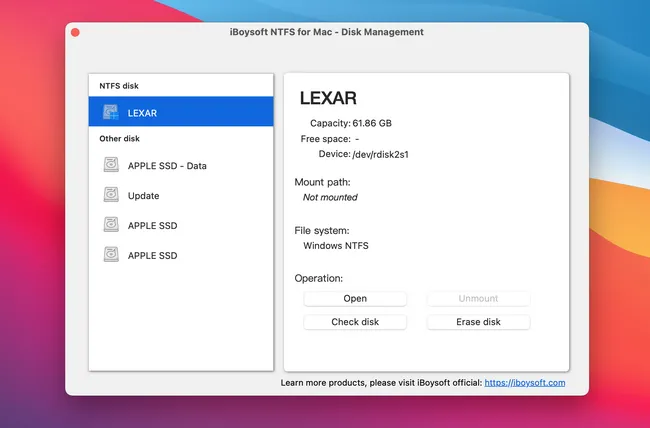
Voordelen:
- Volledige ondersteuning voor alle bestandsbewerkingen op NTFS-schijf.
- Kan NTFS-schijven controleren en repareren.
- Lees en schrijf NTFS-partitie van Boot Camp.
- Deïnstallatiemenu beschikbaar en laat geen sporen achter.
- Ondersteuning voor macOS 12 en Apple M1 Mac.
Nadelen:
- Geen gratis proefversie beschikbaar.
- Neemt het scherm 10 seconden op zonder toestemming.
- Pop-upvenster dat bij elke opstart om aankoop vraagt.
Vergelijkingstabel
Gratis apps worden meer verwelkomd en er is geen verlies om het uit te proberen. De gratis versies hebben echter meestal niet de mogelijkheden van premium software. Bekijk de volgende vergelijkingstabel en kies de beste op basis van uw Mac-systeem.
Testapparaat
- 64 GB LEXAR USB 3.1 Flash Drive
- MacBook Pro 2015 (Big Sur 11.6)
- NTFS voor Mac-software die wordt beoordeeld.
|
|
Hasleo |
Mounty |
UUByte |
Paragon |
Tuxera |
macFUSE |
iBoysoft |
|---|---|---|---|---|---|---|---|
| NTFS Lezen | Ja | Ja | Ja | Ja | Ja | Ja | Ja |
| NTFS Schrijven | Ja | Ja | Ja | Ja | Ja | Ja | Ja |
| Snelheid | Langzaam | Gemiddeld | Snel | Gemiddeld | Snel | Gemiddeld | Gemiddeld |
| Gratis Proefversie | Altijd | Altijd | Geen | 10 Dagen | 15 Dagen | Altijd | Geen |
| Prijs | 0 | 0 | $15.95 | $19.95 | $15 | 0 | $20 |
| Gebruikerservaring | Slecht | Gemiddeld | Makkelijk | Makkelijk | Gemiddeld | Moeilijk | Makkelijk |
| NTFS Formateren | Nee | Nee | Nee | Ja | Ja | Nee | Ja |
| NTFS Maken | Nee | Nee | Nee | Ja | Gratis | Gratis | Ja |
| NTFS Repareren | Nee | Nee | Nee | Ja | Nee | Nee | Ja |
| NTFS Bootcamp | Nee | Nee | Nee | Nee | Ja | Nee | Nee |
| Big Sur | Ja | Ja | Ja | Ja | Ja | Ja | Ja |
| Monterey | Nee | Nee | Ja | Nee | Nee | Nee | Nee |
| Apple M1 Chip | Nee | Ja | Ja | Ja | Nee | Nee | Onduidelijk |
| BitLocker NTFS Ondersteuning | Nee | Nee | Ja | Nee | Nee | Nee | Nee |
Het schrijven van een NTFS-schijf is geen uitdagende taak meer met behulp van NTFS voor Mac-software. Van urenlang uitgebreid onderzoek zijn de bovenstaande zes de beste NTFS voor Mac-apps die je tegenwoordig kunt vinden. Ga alsjeblieft met de gratis versies. Als ze niet werken (soms), gebruik dan in plaats daarvan Paragon of Tuxera NTFS voor Mac.
Andere manieren om een NTFS-schijf op Mac te schrijven
Naast die NTFS voor Mac-toepassingen, kunt u ook NTFS lezen of schrijven via de volgende methoden:
Toegang tot NTFS-schijf via Boot Camp
Boot Camp is een standaard app op Mac die u helpt een Windows-partitie samen met macOS te maken. U kunt opstarten in de Windows-partitie van Boot Camp en de NTFS-schijf dienovereenkomstig schrijven. Dit is een geweldige oplossing als u al een Boot Camp-instantie op uw Mac heeft ingesteld.
NTFS-schijf formatteren naar exFAT/FAT32
exFAT en FAT32 zijn nog twee populaire bestandssystemen waarop u volledige lees- en schrijftoegang heeft op zowel Mac als Windows PC. U kunt de huidige NTFS-schijf formatteren naar exFAT of FAT32 met de Disk Utility-app. En er is geen noodzaak om software van derden te installeren om dit gedaan te krijgen. Echter, de huidige gegevens op de NTFS-schijf zullen worden verwijderd. Houd hier rekening mee.
Bestanden uploaden op NTFS-schijf naar Cloud
Cloud Drive is een favoriete optie geweest voor gegevensback-up, vooral voor smartphones. Zodra de bestanden zijn geüpload naar een cloudservice, kunnen de bestanden worden geopend op elk apparaat met internetverbinding. Dit is een handigere manier om een bestand te lezen, kopiëren of bewerken op verschillende apparaten.


